【トラブルシューティング】”Microsoft Forms” の “プライバシーに関する声明” のメッセージを非表示にする 7 つの手順
- 2021/11/07
- 👁 3,571 PV
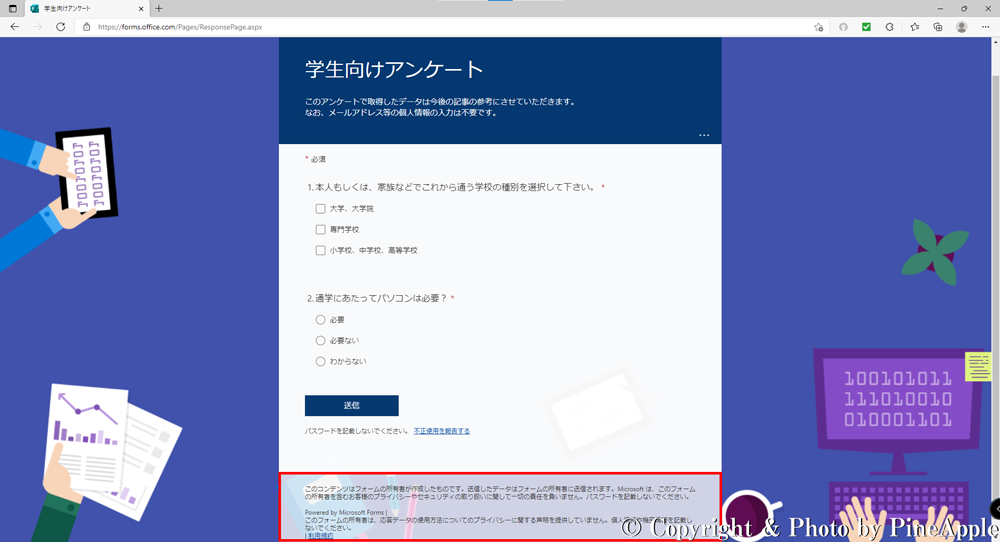 Powered by Microsoft Forms|このフォームの所有者は、応答データの使用方法についてのプライバシーに関する声明を提供していません。個人情報や機密情報を記載しないでください。|利用規約
Powered by Microsoft Forms|このフォームの所有者は、応答データの使用方法についてのプライバシーに関する声明を提供していません。個人情報や機密情報を記載しないでください。|利用規約
Microsoft が提供する手軽にアンケートや投票、クイズなどの作成が行えるサービス Microsoft Forms。
“すべてのユーザーが返信可能” に設定したフォームの下部には以下のメッセージが表示されます。
今回は、上記メッセージを非表示にするチュートリアルになります。
※ クラウド サービスとなるため、本手順の実施後、反映までに最大 48 時間程度かかる場合があります。
フォーム内下部の “このフォームの所有者は、応答データの使用方法についてのプライバシーに関する声明を提供していません。個人情報や機密情報を記載しないでください。” のメッセージについて
Microsoft Forms でフォームの […(その他のフォームの設定)] – [設定] 内の “このフォームに入力できるユーザー” を “すべてのユーザーが返信可能” に設定した場合、該当のフォーム下部に 以下のメッセージが表示されるようになります。
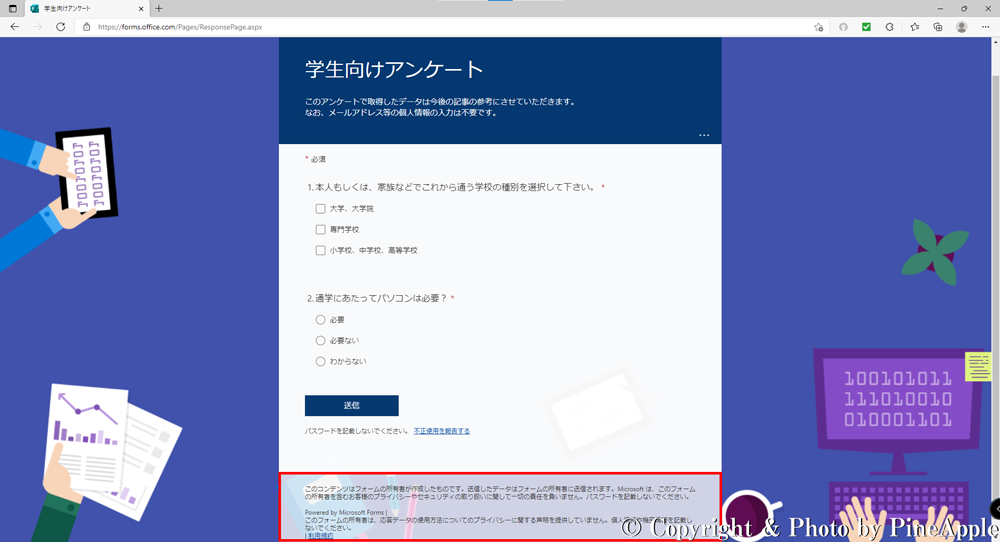 Powered by Microsoft Forms|このフォームの所有者は、応答データの使用方法についてのプライバシーに関する声明を提供していません。個人情報や機密情報を記載しないでください。|利用規約
Powered by Microsoft Forms|このフォームの所有者は、応答データの使用方法についてのプライバシーに関する声明を提供していません。個人情報や機密情報を記載しないでください。|利用規約
- このコンテンツはフォームの所有者が作成したものです。送信したデータはフォームの所有者に送信されます。
- Microsoft は、このフォームの所有者を含むお客様のプライバシーやセキュリティの取り扱いに関して一切の責任を負いません。パスワードを記載しないでください。
- Powered by Microsoft Forms
- |このフォームの所有者は、応答データの使用方法についてのプライバシーに関する声明を提供していません。個人情報や機密情報を記載しないでください。|利用規約
上記メッセージ内の “このフォームの所有者は、応答データの使用方法についてのプライバシーに関する声明を提供していません。個人情報や機密情報を記載しないでください。” を非表示にする場合、“Microsoft 365 管理センター” 内の “プライバシー プロファイル” の設定を変更することで非表示にできます。
ただし、上記設定変更後は該当メッセージ部分が [プライバシーと Cookie] に置き換わり、以下のような表示に変更されます。
なお、[プライバシーと Cookie] の部分にはハイパーリンクが設定され、ハイパーリンクのクリック後は、”プライバシー プロファイル” 内の “組織のプライバシーに関する声明” に追加された URL に遷移するようになります。
1. グローバル管理者にて、”Microsoft 365 管理センター” へアクセス
グローバル管理者にて、“Microsoft 365 管理センター”(https://admin.microsoft.com)にアクセスします。
2. 左サイド リンク バーの [設定] 内の [組織設定] をクリック
![Microsoft 365 管理センター:左サイド リンク バーの [設定] 内の [組織設定] をクリック](https://pine-app1e.com/wp-content/uploads/2021/11/IMG_1963.png) Microsoft 365 管理センター:左サイド リンク バーの [設定] 内の [組織設定] をクリック
Microsoft 365 管理センター:左サイド リンク バーの [設定] 内の [組織設定] をクリック
左サイド リンク バーの [設定] 内の [組織設定] をクリックします。
※ [設定] が表示されていない場合は、左サイド リンク バー内の [… すべて表示] をクリックし、すべてのメニューを展開します。
![Microsoft 365 管理センター:左サイド メニュー内の [... すべてを表示] をクリックし、すべてのメニューを展開](https://pine-app1e.com/wp-content/uploads/2021/10/IMG_1861.png) Microsoft 365 管理センター:左サイド メニュー内の [… すべてを表示] をクリックし、すべてのメニューを展開
Microsoft 365 管理センター:左サイド メニュー内の [… すべてを表示] をクリックし、すべてのメニューを展開
3. [セキュリティとプライバシー] タブをクリック
![Microsoft 365 管理センター:[セキュリティとプライバシー] タブをクリック](https://pine-app1e.com/wp-content/uploads/2021/11/IMG_2024.png) Microsoft 365 管理センター:[セキュリティとプライバシー] タブをクリック
Microsoft 365 管理センター:[セキュリティとプライバシー] タブをクリック
[セキュリティとプライバシー] タブをクリックします。
4. [プライバシー プロファイル] をクリック
![Microsoft 365 管理センター:[プライバシー プロファイル] をクリック](https://pine-app1e.com/wp-content/uploads/2021/11/IMG_2025.png) Microsoft 365 管理センター:[プライバシー プロファイル] をクリック
Microsoft 365 管理センター:[プライバシー プロファイル] をクリック
[プライバシー プロファイル] をクリックします。
5. “組織のプライバシーに関する声明” 内に表示させたい文面のページの URL の入力
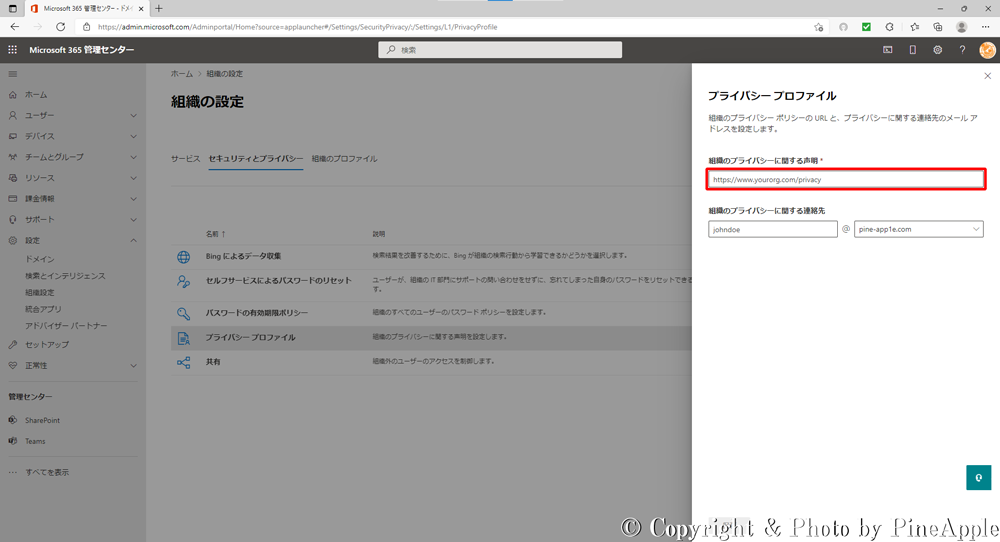 Microsoft 365 管理センター:”組織のプライバシーに関する声明” 内に表示させたい文面のページの URL の入力
Microsoft 365 管理センター:”組織のプライバシーに関する声明” 内に表示させたい文面のページの URL の入力
“組織のプライバシーに関する声明” 内に表示させたい文面のページの URL の入力を行います。
※ 既定では、”プライバシー プロファイル” 内の “組織のプライバシーに関する声明” は未設定になっています。
6. “組織のプライバシーに関する連絡先” 内に組織の全体管理者等の連絡先を入力
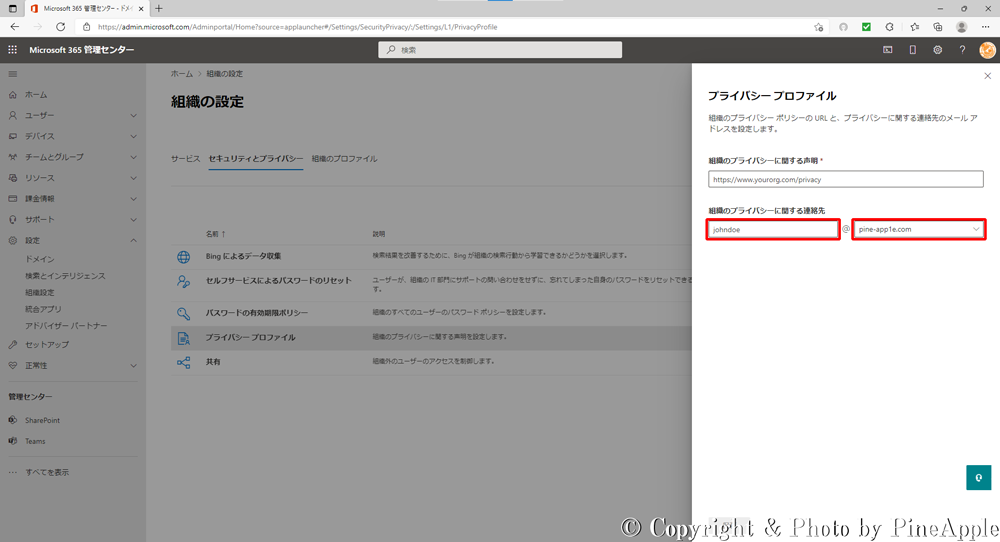 Microsoft 365 管理センター:”組織のプライバシーに関する連絡先” 内に組織の全体管理者等の連絡先を入力
Microsoft 365 管理センター:”組織のプライバシーに関する連絡先” 内に組織の全体管理者等の連絡先を入力
“組織のプライバシーに関する連絡先” 内に組織の全体管理者等の連絡先を入力します。
7. [保存] をクリック
![Microsoft 365 管理センター:[保存] をクリック](https://pine-app1e.com/wp-content/uploads/2021/11/IMG_2028.png) Microsoft 365 管理センター:[保存] をクリック
Microsoft 365 管理センター:[保存] をクリック
[保存] をクリックします。
- ※ 上記設定変更後、フォームの […(その他のフォームの設定)] – [設定] 内の “このフォームに入力できるユーザー” を “自分の所属組織内のユーザーのみが回答可能” や “自分の所属組織内の特定のユーザーが返信可能” に設定した場合も “プライバシー プロファイル” の “組織のプライバシーに関する声明” が未設定の場合ではメッセージが表示されずに [プライバシーと Cookie] のハイパーリンクが表示されるようになります。
- なお、上記設定時の [プライバシーと Cookie] のハイパーリンクをクリックした場合、“Microsoft プライバシー ステートメント” 内の “組織から提供される製品 – エンド ユーザーに対する通知” セクションへ遷移するようになります。
Microsoft Forms とは?
Microsoft Forms は、Microsoft が提供する手軽にアンケートや投票、クイズなどの作成が行えるクラウド サービスになります。
Microsoft Forms 関連記事一覧
Microsoft Forms のメッセージ センター関連記事一覧
Microsoft Forms サービス正常性 関連記事一覧
関連リンク
- ・Microsoft のプライバシーに関する声明 – Microsoft のプライバシー:https://privacy.microsoft.com/ja-jp/privacystatement
- ・AI によるアンケート作成とオンライン投票 | Microsoft Forms:https://www.microsoft.com/ja-jp/microsoft-365/online-surveys-polls-quizzes
- ・Microsoft Forms のヘルプとラーニング – Microsoft サポート:https://support.microsoft.com/ja-jp/forms
- ・日本マイクロソフト – Official Home Page:https://www.microsoft.com/ja-jp/

















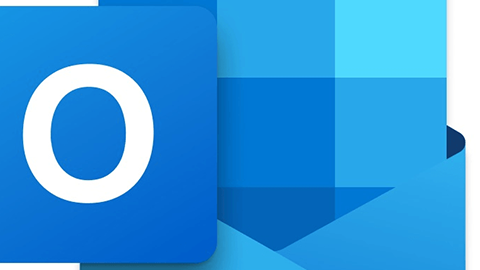
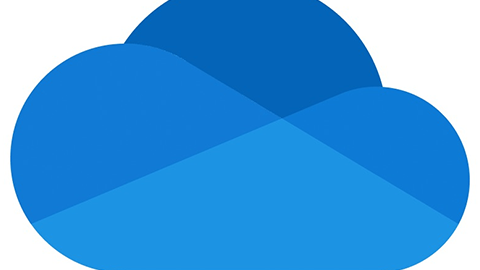
























































参考にさせていただきました。ありがとうございます。
“すべてのユーザーが返信可能” に設定した場合も当該メッセージを非表示にさせたいのですが、可能でしょうか?
先ほどコメントさせていただいた者です。
時間差で、 “すべてのユーザーが返信可能” の場合に、設定したURLへリンクが飛ぶようになりました。
大変失礼いたしました。
ありがとうございました。
コメントありがとうございました。解決されたようで何よりです。
一応、記事内のアンケートも “すべてのユーザーが返信可能” になっているため反映される動作となります。
ただし、Microsoft 365 管理センター上などで設定したものは、Azure Active Directory 上まで到達して、各サービスへ設定を反映するまでに時間がかかるため、その影響かもしれないです。
設定等を行われた後は、48 時間程度は見ていただいたほうが良いかと思います。
こんにちは
“すべてのユーザーが返信可能” の場合 で私も時間がかかりました。
コミュニティでの投稿を記載しております
https://techcommunity.microsoft.com/t5/microsoft-forms-blog/organizational-privacy-statement-now-can-be-surfaced-with/bc-p/3576303#M1545
コメントありがとうございます。Microsoft 365 管理センター上などで設定したものは、Azure Active Directory 上まで到達して、各サービスへ設定を反映するまでに時間がかかるため、その影響かもしれないです。
そのため、設定した変更内容が実際に反映される前には時間がかかっていたことも考えられるため、設定等を行われた後は、最大約 48 時間程度はお時間を見ていただいたほうが良いかと思います。